So zentrieren Sie ein Word-Dokument beim vertikalen Tippen
- 藏色散人Original
- 2021-03-15 11:39:4191801Durchsuche
So zentrieren Sie das Word-Dokument beim vertikalen Tippen: Starten Sie zunächst die Word2013-Anwendung, klicken Sie dann in den oberen Menüoptionen auf die Option „Textfeld“ und klicken Sie dann auf „Vertikales Textfeld zeichnen“. Wählen Sie abschließend „Textfeld formatieren“ und wählen Sie die Option „Mitte“.

Die Betriebsumgebung dieses Tutorials: Windows 7-System, Microsoft Office Word 2013-Version, Dell G3-Computer.
Starten Sie zunächst die Word2013-Anwendung und geben Sie den Bearbeitungsstatus ein, wie im Bild gezeigt.
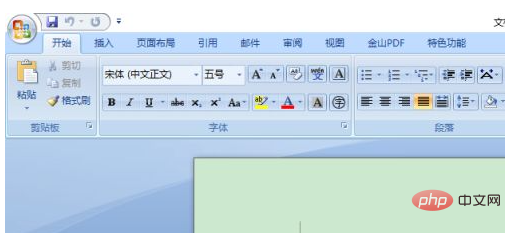
Klicken Sie im oberen Menü auf „Einfügen“ und wählen Sie in der Liste die Option „Textfeld“ aus.
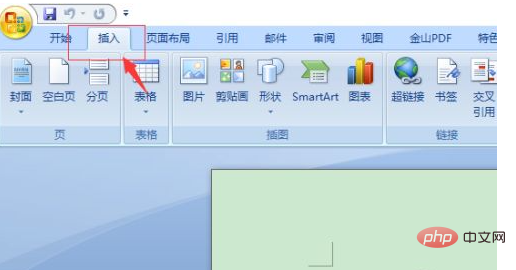
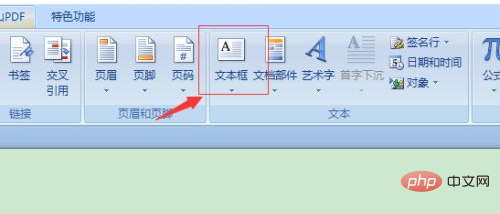
Wählen Sie im Dropdown-Optionsfeld „Vertikales Textfeld zeichnen“ aus, klicken Sie darauf und ziehen Sie mit der Maus, um im Dokument zu zeichnen.
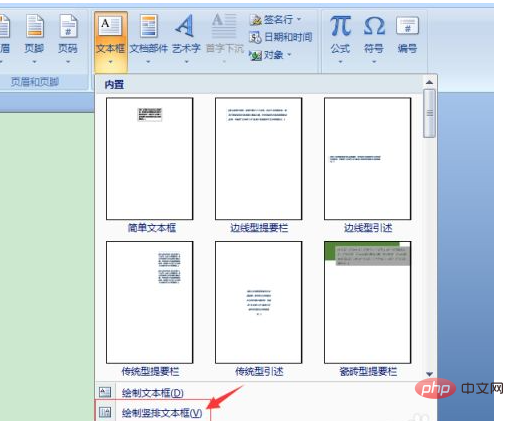
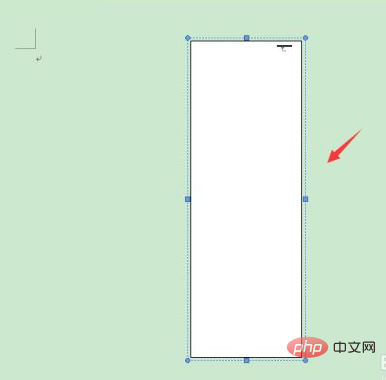
Klicken Sie mit der Maus auf den oberen Rand des Textfelds, geben Sie den erforderlichen Text ein, passen Sie die Größe und Schriftgröße des Texts an und sorgen Sie dafür, dass er das Textfeld ausfüllt. [Empfohlenes Lernen: Word-Tutorial]
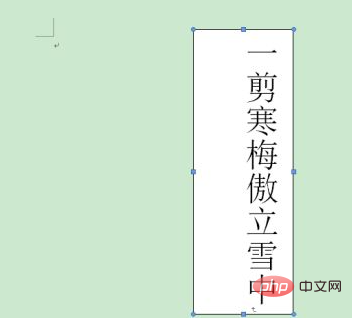
Wählen Sie als Nächstes das Textfeld aus, klicken Sie mit der rechten Maustaste und wählen Sie „Textfeld formatieren“ in der Liste aus.
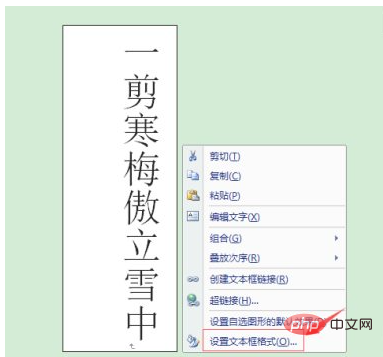
Wählen Sie in der Option „Textfeld“ die Option „Zentriert“ unter „Vertikale Ausrichtung“ und klicken Sie auf „OK“. Zu diesem Zeitpunkt wird der Text im Textfeld zentriert.
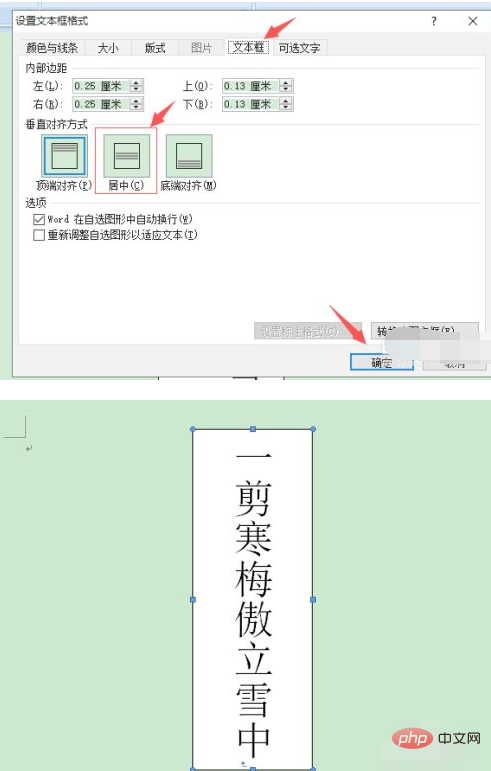
Das obige ist der detaillierte Inhalt vonSo zentrieren Sie ein Word-Dokument beim vertikalen Tippen. Für weitere Informationen folgen Sie bitte anderen verwandten Artikeln auf der PHP chinesischen Website!
In Verbindung stehende Artikel
Mehr sehen- Behebung des WordPress-Upgrade-Fehlers: Für geplante Wartungsarbeiten kurzzeitig nicht verfügbar
- Ausführliche Erklärung von Nonce in WordPress
- So laden Sie Word-Dokumente auf DingTalk hoch
- Was soll ich tun, wenn auf der rechten Seite des Wortes ein Leerzeichen steht und ich es einfach in eine neue Zeile einfüge?
- So ändern Sie ein schreibgeschütztes Word-Dokument in ein bearbeitbares Dokument

